Comment réparer l’erreur ‘faulty_hardware_corrupted_page’ dans Windows 10 – Solution
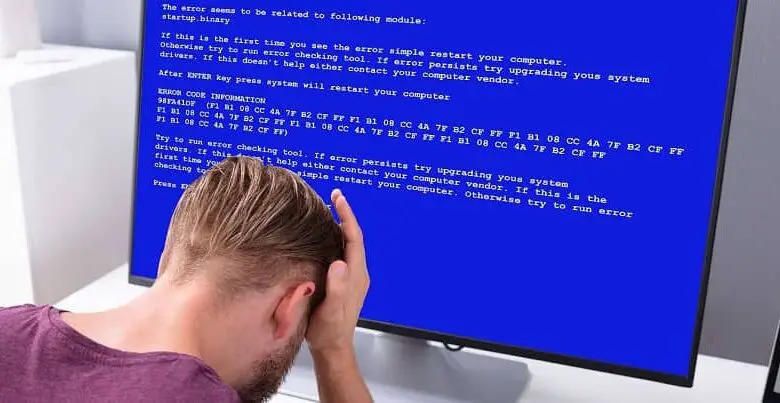
L’une des variantes du terrible écran bleu de la mort est l’erreur ‘faulty_hardware_corrupted_page’ l’une des plus courantes sous Windows 10. Si l’intégrité de votre PC est attaquée par cette erreur au point de vous inquiéter, ne vous inquiétez pas plus Aujourd’hui, nous vous apportons Comment corriger l’erreur «faulty_hardware_corrupted_page» dans Windows 10 – Solution.
Quelles sont les causes de l’erreur «faulty_hardware_corrupted_page»?
L’erreur ‘faulty_hardware_corrupted_page’ est l’une des erreurs d’ écran bleu les plus courantes dans Windows 10 et, comme la plupart des erreurs d’écran bleu, est généralement causée par la présence de fichiers corrompus sur le système , d’applications non prises en charge ou de mauvaises configurations sur le PC.
Bien que plus spécifiquement, l’erreur «faulty_hardware_corrupted_page» (qui apparaît sur le PC avec le message « il y a eu un problème sur votre PC et doit être redémarré ». Nous allons collecter des informations sur l’erreur et ensuite il redémarrera automatiquement) est causé par:
- La corruption de la RAM ou du disque dur peut provoquer l’erreur « faulty_hardware_corrupted_page »
- Certains pilotes de périphérique ont été mal configurés, sont corrompus ou vous devez désinstaller des pilotes anciens ou obsolètes
- Infection d’un virus sur le PC
- Après l’installation des applications, les fichiers système ont été supprimés ou corrompus, provoquant cette erreur d’écran bleu
- Problèmes de pilote après l’installation d’un nouveau matériel
- Le registre Windows est corrompu en raison d’un changement de logiciel

Certaines variantes de cette erreur pouvant survenir dans Windows 10 sont: FAULTY_HARDWARE_CORRUPTED_PAGE PUBG (associé à l’ancien jeu PUBG), FAULTY_HARDWARE_CORRUPTED_PAGE Dell (sur les ordinateurs Dell) et FAULTY_HARDWARE_CORRUPTED_PAGE Desktop.
Correction de l’erreur ‘faulty_hardware_corrupted_page’ dans Windows 10 – Solution
Méthode 1: désinstallez l’antivirus et le pare-feu du système
L’erreur ‘faulty_hardware_corrupted_page’, comme nous l’avons vu ci-dessus, peut être causée par des applications tierces ou même par le système lui-même, comme l’antivirus et le pare-feu intégrés par défaut dans Windows 10.
Une façon d’essayer de corriger cette erreur d’écran bleu consiste à désactiver temporairement le pare-feu Windows, ce que vous pouvez faire en suivant le chemin Panneau de configuration> Système de sécurité> Pare-feu Windows Defender .
Une fois que vous êtes dans cette section, vous devez sélectionner l’option Activer ou désactiver l’antivirus Windows Defender, puis lorsqu’une autre fenêtre apparaît, vous devez sélectionner l’option Désactiver le pare-feu Windows Defender .
Après cela, vous pouvez vérifier que l’erreur a été résolue, et bien que la désactivation du pare-feu ne soit pas une mesure recommandée car le pare-feu protège le PC, cela peut être la solution à ce problème, mais si cela ne fonctionne pas, vous devez re activez le pare-feu et essayez une autre solution.
Mettre à jour Windows et les pilotes
Comme l’erreur ‘faulty_hardware_corrupted_page’ peut être causée par un manque de mises à jour, c’est une bonne idée de vérifier si vous avez des mises à jour en attente dans le système, pour ce faire, allez dans Démarrer> Paramètres> Mise à jour et sécurité .
Lorsque vous êtes dans cette dernière section, vous devez sélectionner l’option Windows Update puis cliquer sur Rechercher les mises à jour, puis Windows recherchera les mises à jour disponibles.
Maintenant, pour mettre à jour les lecteurs ou les pilotes , vous devez localiser la section Gestionnaire de périphériques , que vous atteindrez en appuyant simultanément sur les touches Windows + X, lorsque vous faites cela, une série d’options apparaîtra parmi lesquelles le Gestionnaire de périphériques, que vous devez sélectionner.
Une fois que vous sélectionnez cette option, vous verrez une fenêtre avec la longue liste des pilotes installés, dans laquelle vous devez localiser le pilote problématique, cliquez dessus avec le bouton droit de la souris et sélectionnez l’option Mettre à jour le pilote.
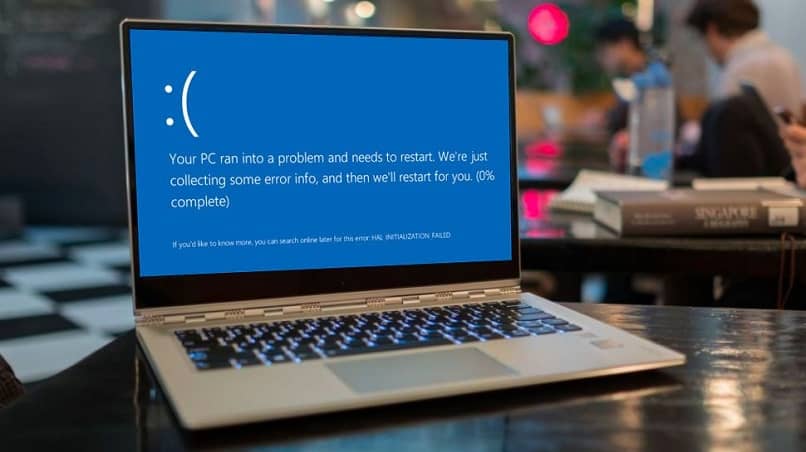
Ensuite, une fenêtre apparaîtra avec deux options: mettre à jour le pilote manuellement ou automatiquement en ligne, choisissez l’option que vous voyez le plus selon vous (pour ceux qui ne connaissent pas grand chose à la technologie, la meilleure option est de mettre à jour automatiquement en ligne).
Réinitialiser Windows 10
La réinitialisation de Windows 10 est une très bonne option qui permet d’éradiquer totalement toutes les erreurs présentes dans le système et la meilleure, sans avoir à perdre vos fichiers. Pour ce faire, allez dans Démarrer> Paramètres> Mise à jour et sécurité> Récupération .
Plus tard, dans la section Réinitialiser ce PC, cliquez sur le bouton Démarrer, puis sélectionnez l’option Conserver mes fichiers et attendez que votre ordinateur soit restauré et l’erreur aura sûrement disparu.




